知识图谱可视化与调试指南
以下逐步指南将介绍在使用graphrag构建知识图谱后如何进行可视化。请注意,下文推荐的部分设置基于我们的实践经验,您可以根据需要调整这些设置以获得更好的可视化效果!
1. 运行Pipeline
在构建索引前,请检查您的settings.yaml配置文件并确保已启用graphml快照功能。
storage.base_dir设置定义)。
- 输出文件夹:包含LLM索引过程生成的产物。
2. 定位知识图谱
在输出文件夹中,查找名为graph.graphml的文件。graphml是一种标准文件格式,被多种可视化工具支持。我们推荐使用Gephi。
3. 在Gephi中打开图谱
- 安装并打开Gephi
- 导航至包含各种parquet文件的
output文件夹 - 将
graph.graphml文件导入Gephi。这将显示一个简单的无向图节点和边的视图
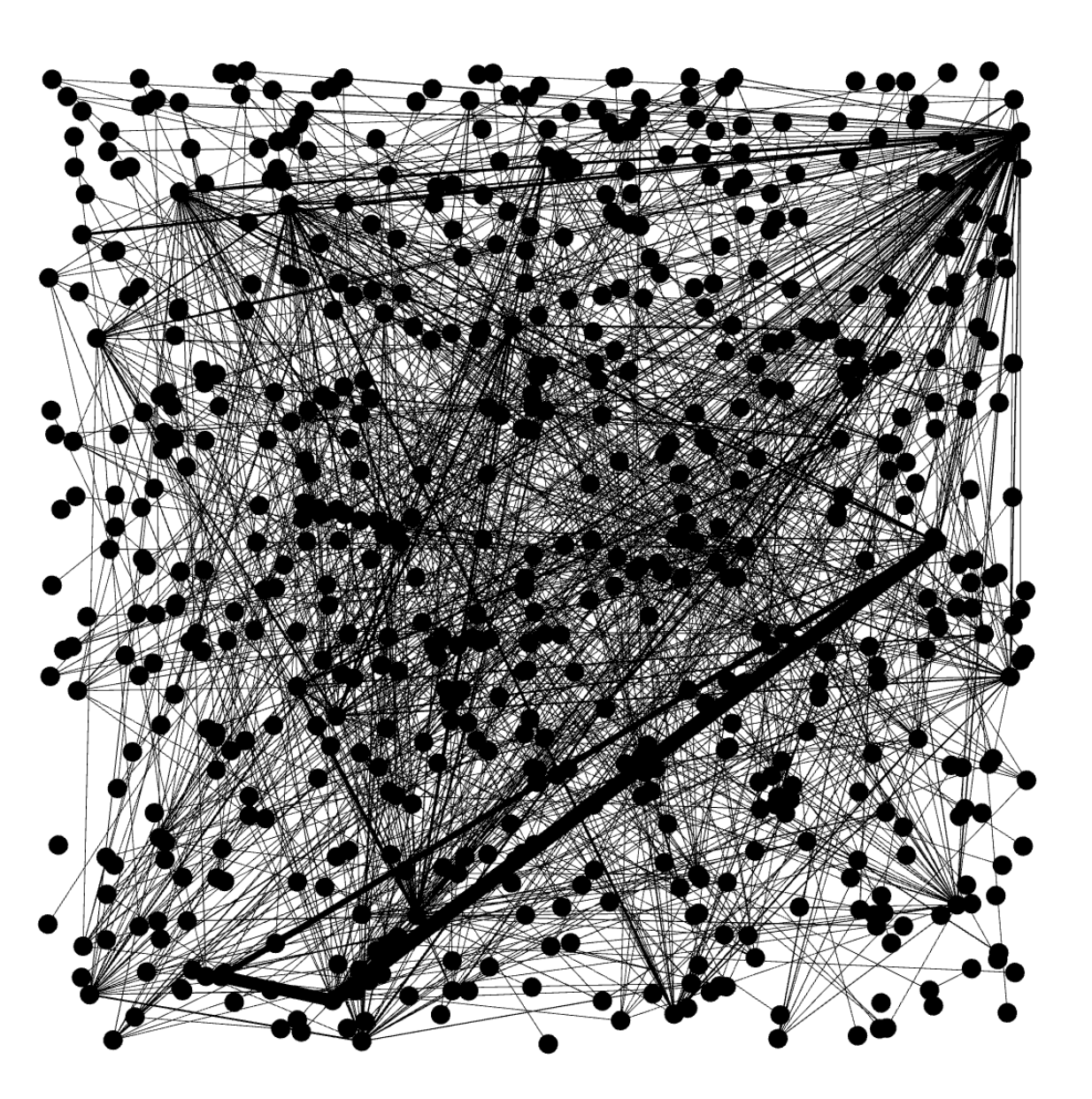
4. 安装Leiden算法插件
- 前往
工具->插件 - 搜索"Leiden Algorithm"
- 点击
安装并重启Gephi
5. 运行统计
- 在右侧的
统计选项卡中,点击运行以执行平均度数和Leiden算法
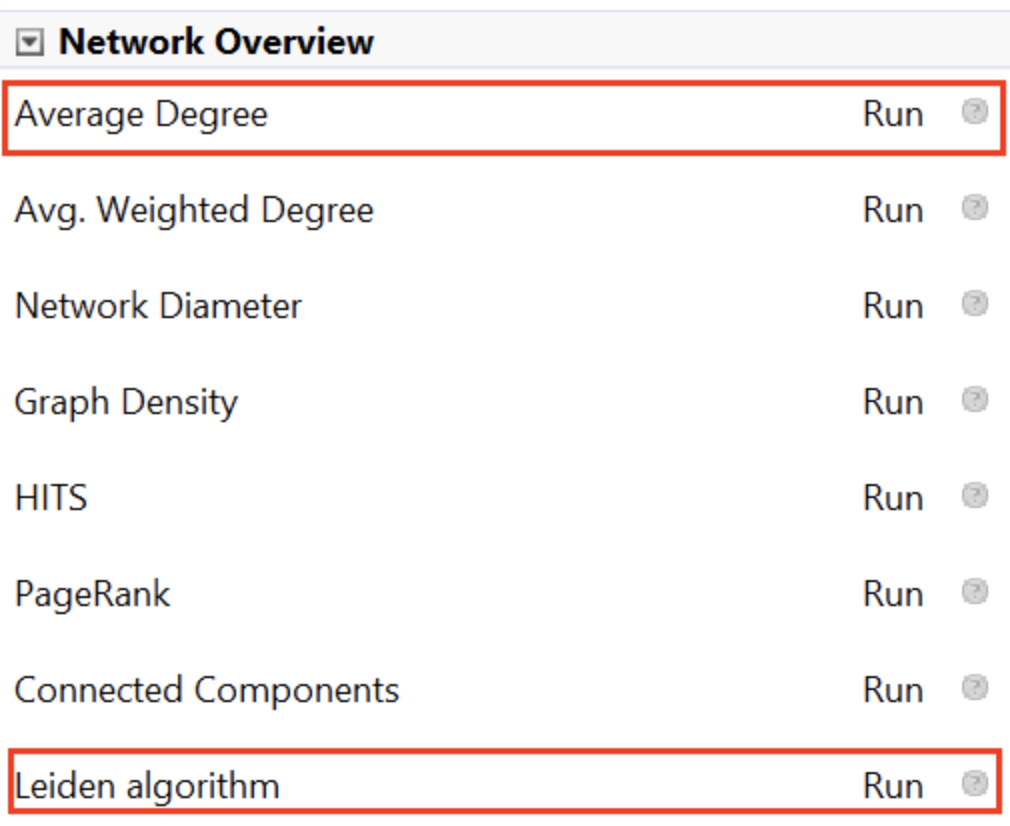
- 对于Leiden算法,调整以下设置:
- 质量函数:模块度
- 分辨率:1
6. 按聚类着色图谱
- 前往Gephi左上角的
外观面板
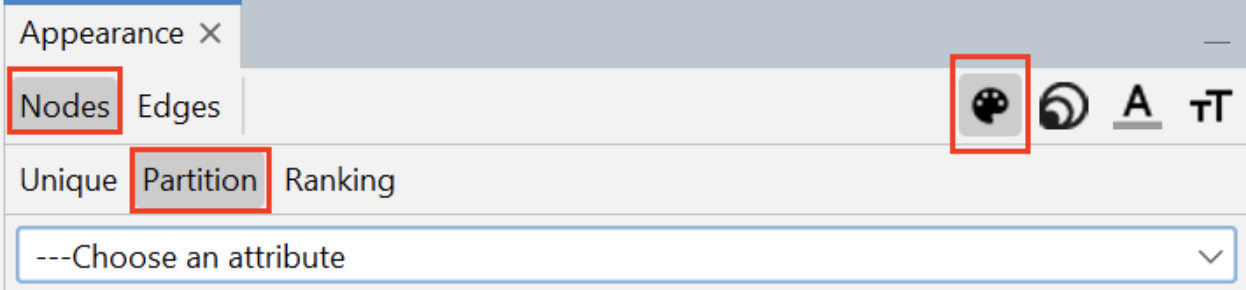
- 选择
节点,然后分区,点击右上角的调色板图标 - 从下拉菜单中选择
聚类 - 点击
调色板...超链接,然后点击生成... - 取消勾选
限制颜色数量,点击生成,然后确定 - 点击
应用为图谱着色。这将根据Leiden发现的划分对图谱进行着色
7. 按度中心性调整节点大小
- 在左上角的
外观面板中,选择节点->排序 - 点击右上角的
尺寸图标 - 选择
度数并设置: - 最小值:10
- 最大值:150
- 点击
应用
8. 布局图谱
- 在左下角的
布局选项卡中,选择OpenORD
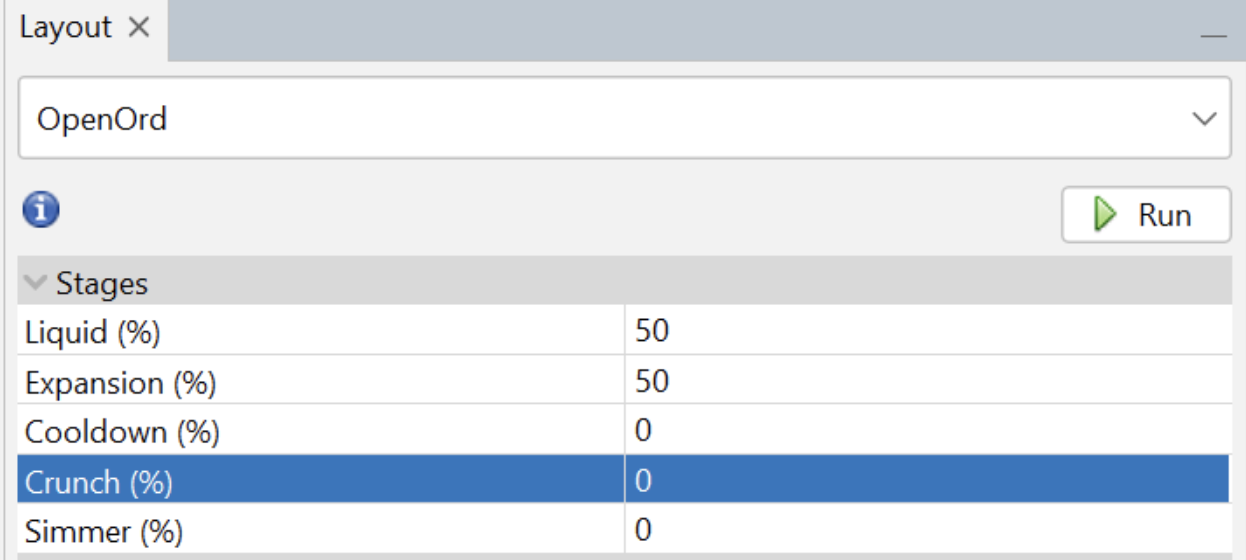
- 将
液态和扩展阶段设为50,其余设为0 - 点击
运行并观察进度
9. 运行ForceAtlas2
- 在布局选项中选择
Force Atlas 2
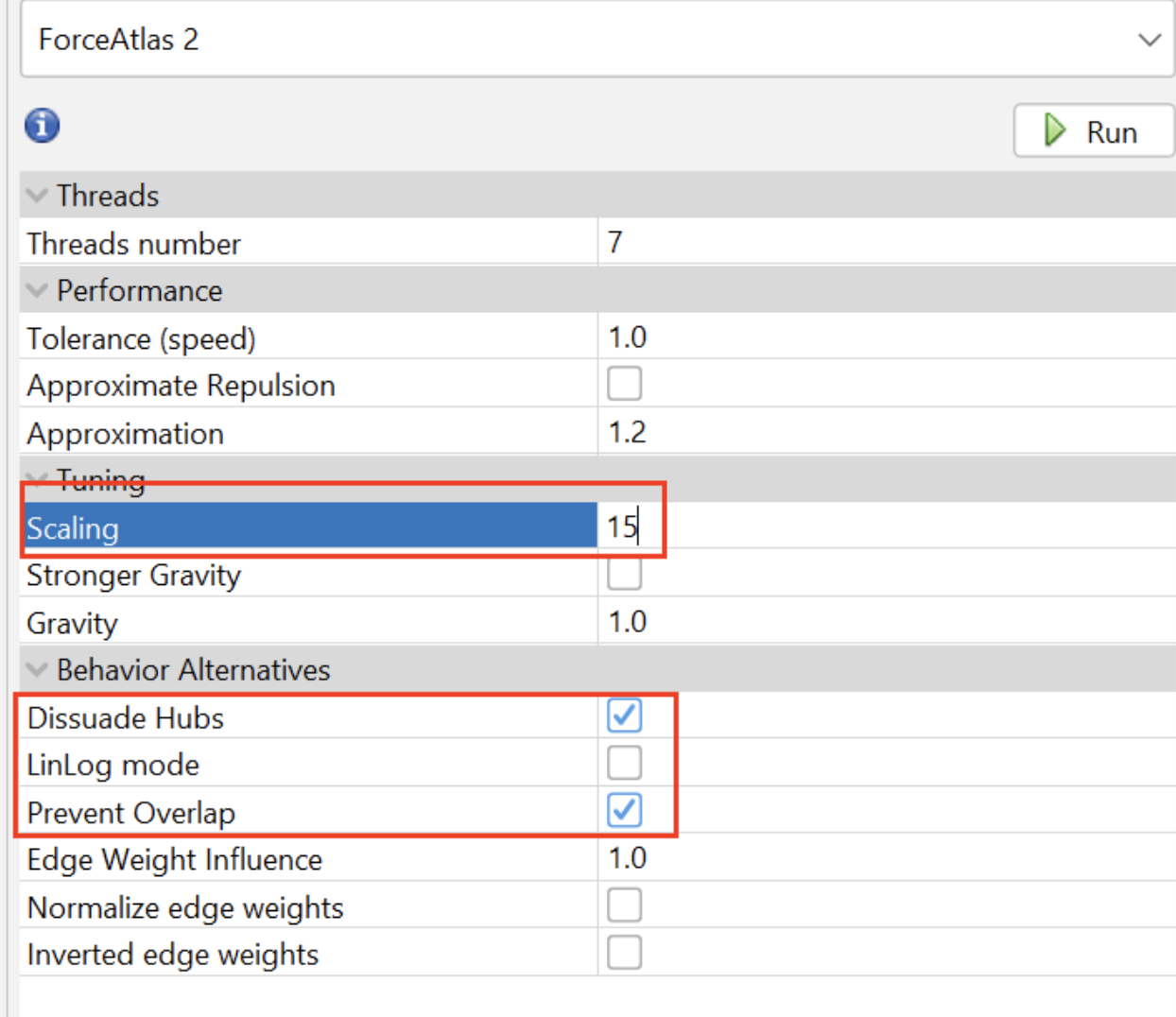
- 调整以下设置:
- 缩放比例:15
- 抑制中心节点:勾选
- LinLog模式:取消勾选
- 防止重叠:勾选
- 点击
运行并等待 - 当图谱节点位置趋于稳定且不再明显变化时,点击
停止
10. 添加文本标签(可选)
- 在相应部分开启文本标签显示
- 根据需要配置和调整标签大小
您的最终图谱现在应该已经视觉组织完成,可以进行分析了!
\n